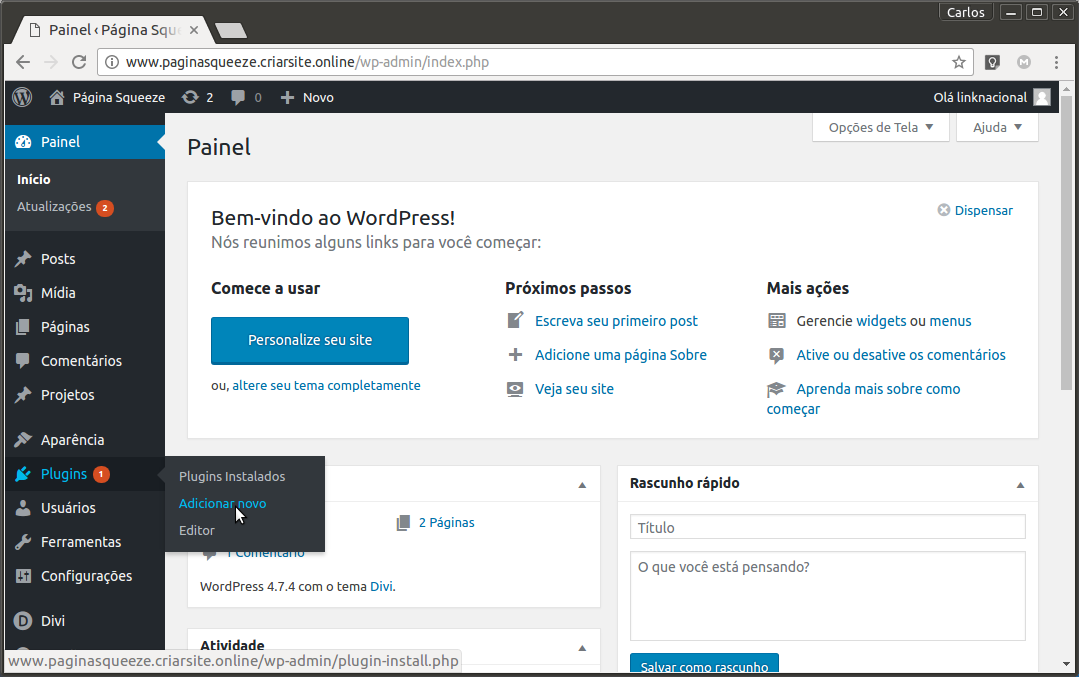O Bloom é um plugin de captura de e-mails que foi criado para ajudar a expandir sua lista de e-mails. O plugin funciona através da adição de formulários no site, cada um dos quais pode se conectar a um software de e-mail específico. Quando alguém se inscrever usando o formulário criado com o plugin, eles são adicionados à sua lista de e-mail.
O plugin é gratuito para os clientes da CriarSite e está disponível na área de downloads. Clique neste link para saber como acessar e fazer o download do arquivo.
Na área administrativa do site, vá com o curso do mouse no menu Plugins e clique na opção Adicionar novo.
Veja como acessar a área administrativa do site.
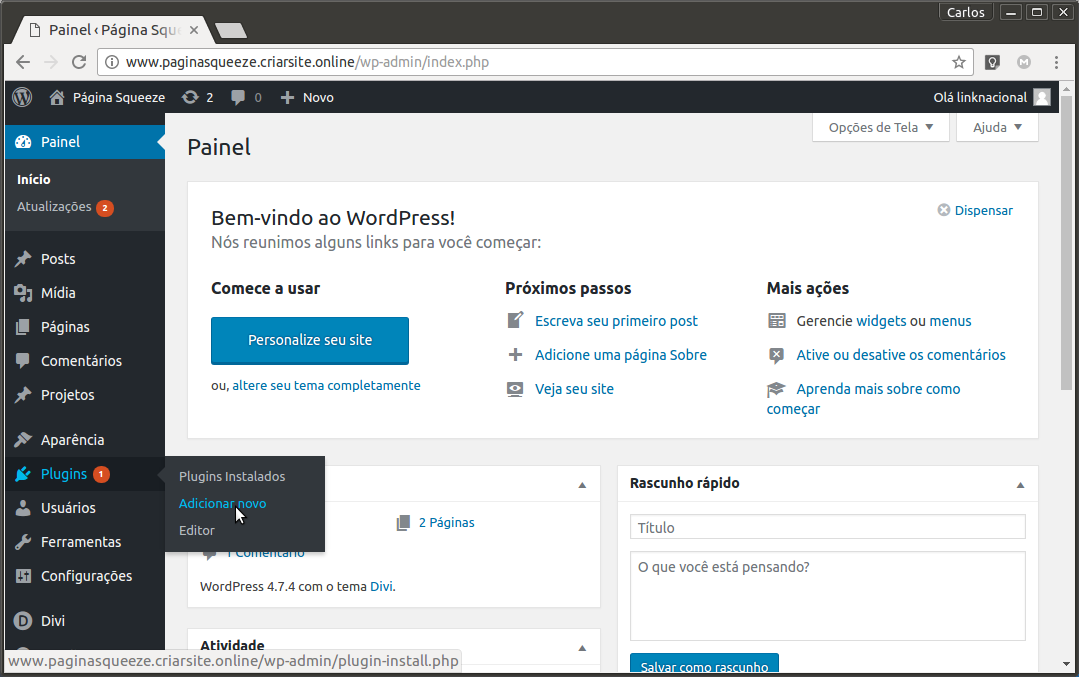

Clique em Fazer upload do plugin.


Selecione o arquivo do plugin que foi baixado da área de downloads e clique em Abrir. Depois de selecionar o arquivo, clique no botão Instalar agora.
Veja como acessar a área de downloads e baixar o plugin.


Após ativado o plugin, clique em Settings.
Adicionando uma conta de e-mail
Antes de criar um formulário funcional no site usando o Bloom, é necessário conectar Bloom a um software de e-mail. O plugin trabalha com vários sistemas diferentes, tais como MailChimp, MadMinim, iContact, InfusioSoft, Feedblitz, Aweber, monitor de campanha, GetResponse, SendInBlue, MailPoet e Ontraport.

Criando um formulário de inscrição
Após configurado uma conta de e-mail, clique na aba de formulários, depois clique no botão New Optin para adicionar um novo formulário.

Clique na opção que deseja fazer a inclusão do formulário no site. Neste tutorial vamos utilizar a opção Inline.

Defina o nome do formulário, selecione o sistema de e-mail que foi configurado anteriormente. Após feito as modificações clique em Next: Design your optin.

Selecione entre os diversos layouts pré-definidos, basta clicar com o mouse em cima do layout desejado. Depois, no final da página, clique no botão Next: Customize.

Defina as informações que aparecerão no formulário: título, texto adicional, campos adicionais, entre outros. Após feito as modificações desejadas, no final da página clique no botão Next: Success Action.

Defina entre mostrar uma mensagem de inscrição efetuada ou redirecionar para uma página específica, para a segunda opção é necessário inserir o url da página. Depois clique no botão Generate Shortcode.
Copie o código gerado, é através dele que será inserido o formulário no site. Depois clique no botão Save & Exit.

Pronto! O formulário foi criado com sucesso.

Confira como montar umá página de captura e inserir o formulário criado.
Se ainda continua com dúvidas ou dificuldades para ativar todos os recursos e usufruir do serviço entre em contato.
Entre em contato